Pokud jste vášnivým uživatelem Twitche, víte, jak důležité je mít aktuální informace o svých oblíbených streamerech. Bohužel někdy mohou oznámení Twitch na vašich zařízeních přestat fungovat. Zde je to, co potřebujete vědět o obnovení a spuštění vašich oznámení Twitch.
Nejprve zkontrolujte, zda jsou v aplikaci Twitch povolena oznámení. Chcete-li to provést, otevřete aplikaci a přejděte do nabídky Nastavení. Poté vyberte Oznámení a ujistěte se, že jsou oznámení zapnutá. Pokud nejsou, zapněte je a měli byste znovu začít dostávat oznámení.
Pokud stále nedostáváte oznámení, zkuste restartovat zařízení. To často vyřeší všechny drobné problémy, které mohou problém způsobovat. Pokud to nefunguje, možná budete muset odinstalovat a znovu nainstalovat aplikaci Twitch. Tím se odstraní všechna stará data, která by mohla způsobovat problémy, a budete moci začít znovu.
Pokud máte stále potíže, kontaktujte podporu Twitch a oni vám budou moci pomoci problém vyřešit. Mezitím můžete mít vždy aktuální informace o svých oblíbených streamerech tím, že je budete sledovat na sociálních sítích nebo pravidelně kontrolovat jejich profily na Twitchi.
V tomto článku se podíváme na šest způsobů, jak vám pomoci, pokud Oznámení Twitch nefungují na Androidu, iPhonu nebo PC . Twitch je skvělá streamovací platforma. , primárně pro hráče, kteří chtějí sledovat, jak ostatní hrají hry nebo hrát sami sebe a vysílat to divákům. Tato aplikace je neuvěřitelně dobrá díky četným funkcím, které svým uživatelům nabízí. Jednou z funkcí, kterou uživatelé Twitche na aplikaci milují, je její okamžité upozornění pokaždé, když je streamer na platformě živě, což jim pomáhá, aby streamy nezmeškali.

Viděli jsme však, že si uživatelé stěžují na to, že oznámení Twitch na jejich zařízeních nefungují a kvůli tomuto problému chybí mnoho streamů. Kromě toho se tento problém týká také streamerů, protože předplatitelé nejsou informováni, když jsou živě na Twitchi, což způsobuje pokles jejich zobrazení. Naštěstí řešení problémů s upozorněním Twitch vyžaduje pouze několik jednoduchých vylepšení v aplikaci, zařízení nebo prohlížeči, ve kterém streamovací službu používáte.
Důvod, proč oznámení Twitch nefungují na Androidu, iPhone nebo PC
Častým důvodem, proč oznámení Twitch na vašem zařízení nefungují, je, že nastavení oznámení není povoleno na vašem zařízení nebo v samotném Twitchi. Pokud také používáte Twitch na PC prostřednictvím prohlížeče a jeho upozornění nefunguje, může to být způsobeno problémem s mezipamětí, nesprávným nastavením nebo problémem s rozšířením ve vašem prohlížeči.
Zde jsou hlavní body, které způsobují problém s upozorněním Twitch:
- Zakázáno nastavení oznámení na Twitchi nebo zařízení.
- Problém s prohlížečem.
- Selhání softwaru.
Opravte, že oznámení Twitch nefungují na Androidu, iPhonu nebo PC.
Pokud se oznámení Twitch nezobrazují nebo nefungují na žádném z vašich zařízení, zde je několik pracovních tipů, jak problém vyřešit:
- Povolit upozornění na Twitchi
- Zakažte Smart Notifications na Twitchi
- Zapněte oznámení Twitch na vašem zařízení a prohlížeči.
- Odinstalujte a znovu nainstalujte aplikaci Twitch.
- Vymažte mezipaměť prohlížeče
- Restartujte prohlížeč
1] Povolit upozornění na Twitchi
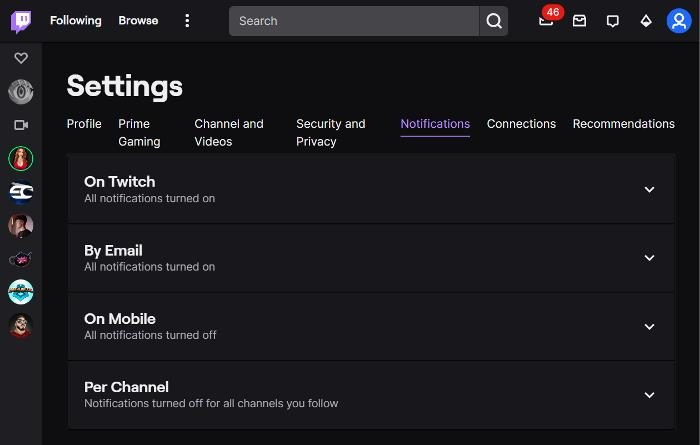
Úplně první věc, kterou byste měli udělat, pokud nedostáváte oznámení Twitch na žádném ze svých zařízení, je zkontrolovat, zda je oznámení v aplikaci zapnuto. Ačkoli je oznámení vždy automaticky povoleno při registraci na platformě, možná jste nevědomky změnili nastavení. Bez aktivovaných oznámení Twitch nebudete moci v aplikaci přijímat oznámení. Zde je návod, jak povolit oznámení Twitch na libovolném z vašich zařízení:
Na PC
ID události 219 Windows 10
- Přejděte do prohlížeče a otevřete svůj účet Twitch.
- Klikněte na svůj ikona profilu v pravém horním rohu stránky.
- Z nabídky, která se zobrazí, vyberte Nastavení .
- Přepnout na Oznámení kategorii na stránce nastavení.
- Nyní klikněte Na twich a zapněte spínač na přední straně Všechna upozornění na Twitchi volba.
- Klikněte na Emailem a zapněte spínač na přední straně Všechna písmena volba.
Vybrat Na mobilu a zapněte spínač na přední straně Všechna push oznámení možnost povolit Twitch push oznámení.
Můžete také zkontrolovat Na kanálu oznámení v nastavení oznámení Twitch, abyste se ujistili, že neexistují žádné kanály, kde byla jejich oznámení ztlumena. Bude to pro vás užitečné, pokud budete dostávat oznámení Twitch, ale ne pro všechny kanály, které odebíráte. Chcete-li tedy zapnout upozornění pro kanály, které odebíráte, klikněte na ikonu Na kanálu a ujistěte se, že je zapnutý přepínač oznámení pro všechny kanály, které odebíráte.
Přístup k nastavení oznámení Twitch na Androidu nebo iPhonu
- Otevřete v telefonu aplikaci Twitch a stiskněte tlačítko ikona profilu v levém horním rohu obrazovky.
- Vybrat Nastavení účtu a poté klikněte na Oznámení .
- Uvidíte nastavení oznámení a můžete si je přizpůsobit, jak je popsáno výše.
Tento přístup jistě pomůže, pokud problém s upozorněním souvisí s nastavením Twitch. Pokud tomu tak není, zkuste další opravu.
Číst: Jak někoho zablokovat na Twitchi?
2] Vypněte chytrá upozornění na Twitchi
Twitch Smart Notification je nastavení, které řídí, jak vám budou zasílána Twitch oznámení. Když je toto nastavení povoleno, budou se vaše oznámení zasílat pouze tam, kde se nacházíte, což může být důvod, proč na telefon nedostáváte oznámení push. Pak je dobré vypnout chytré upozornění Twitche a postupujte takto:
- Otevřete Twitch na svém telefonu a klikněte na ikonu ikona profilu v levém horním rohu stránky.
- Vybrat Nastavení účtu a udeřit Oznámení .
- Předtím vypněte vypínač Povolit chytrá upozornění .
3] Povolte oznámení Twitch na vašem zařízení a prohlížeči.
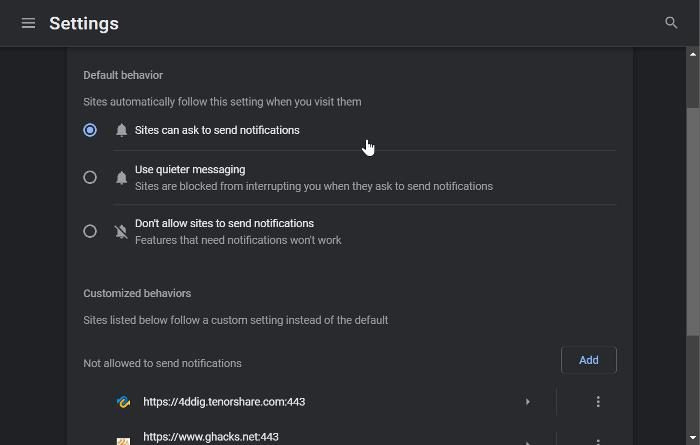
Pokud ve vašem telefonu nebo prohlížeči není povoleno oznámení Twitch, nebudete od Twitche dostávat žádná oznámení, a proto můžete zmeškat aktualizace od vašich oblíbených streamerů. Zde je návod, jak povolit upozornění Twitch na vašem zařízení a prohlížeči:
Windows PC
Chcete-li povolit oznámení na počítači se systémem Windows, přečtěte si následující příspěvky:
- Přejděte do prohlížeče Chrome a klikněte na nabídku se třemi tečkami v pravém horním rohu obrazovky.
- Vybrat Nastavení a klikněte na Ochrana osobních údajů a zabezpečení .
- Přepnout na Nastavení webu a dotkněte se toho.
- lis Oznámení a poté zkontrolujte Weby mohou vyžadovat upozornění box.
- Ujistěte se také twitch.tv není zahrnuto v Weby mohou vyžadovat upozornění seznam.
Možná budete také muset zkontrolovat nastavení oznámení systému Windows.
Android
- Jít do Nastavení na vašem telefonu.
- Do vyhledávacího pole v horní části stránky zadejte Nastavení aplikací a klikněte na výsledek.
- Vybrat škubnutí v seznamu aplikací a klikněte na Oznámení .
- Zapnout Povolit oznámení .
iPhone
- OTEVŘENO Nastavení na vašem iPhone a klikněte na Oznámení .
- Vybrat škubnutí aplikaci a zapněte Povolit oznámení .
4] Odinstalujte a znovu nainstalujte aplikaci Twitch.
Pokud na vašem telefonu oznámení Twitch stále nefunguje ani po vyzkoušení výše uvedených řešení, měli byste aplikaci odinstalovat a znovu nainstalovat. Snad to pomůže.
Připojeno: Oznámení Google Chrome nefungují
5] Vymažte mezipaměť prohlížeče
Příliš mnoho nebo poškozených mezipamětí ve vašem prohlížeči může být také důvodem, proč nedostáváte oznámení Twitch na vašem počítači se systémem Windows. V takovém případě je vhodné vymazat mezipaměť prohlížeče a poté zkusit použít Twitch.
6] Obnovte nastavení prohlížeče
Pokud problém přetrvává na vašem počítači se systémem Windows, můžete obnovit výchozí nastavení prohlížeče Edge. Toto řešení bude perfektní, pokud v prohlížeči dostáváte oznámení, ale náhle se zastaví. Některým uživatelům to pomohlo a může pomoci i vám. Chcete-li obnovit nastavení prohlížeče třetí strany, přečtěte si následující zprávy:
- Obnovte nastavení prohlížeče Chrome
- Obnovte nebo aktualizujte nastavení prohlížeče Firefox
Jak povolit Twitch push notifikace?
Pokud na svůj telefon nedostáváte oznámení Twitch, měli byste v aplikaci povolit oznámení push. Jak na to:
město.mid
- Otevřete Twitch na svém telefonu a klikněte na ikonu ikona profilu v levém horním rohu stránky.
- Vybrat Nastavení účtu a klikněte na Oznámení .
- Vybrat Na mobilu na výsledné stránce a zahrnout Posílejte mi oznámení push volba.
Mohu používat Twitch zdarma a bez přihlášení?
Streamování na Twitchi je zcela zdarma a subjektivní je i registrace na platformě. To znamená, že za sledování streamů a videí na Twitchi nemusíte vůbec platit. Abyste však mohli využívat další funkce, jako je přihlášení k odběru streamů, chatování a další, musíte být přihlášeni.
Proč oznámení Twitch nefungují na Androidu, iPhonu nebo PC?
Pokud oznámení Twitch na vašich zařízeních nefungují, je to pravděpodobně proto, že jste vypnuli oznámení v aplikaci nebo na samotném zařízení. Zkuste tedy zkontrolovat nastavení oznámení a problém vyřešit.
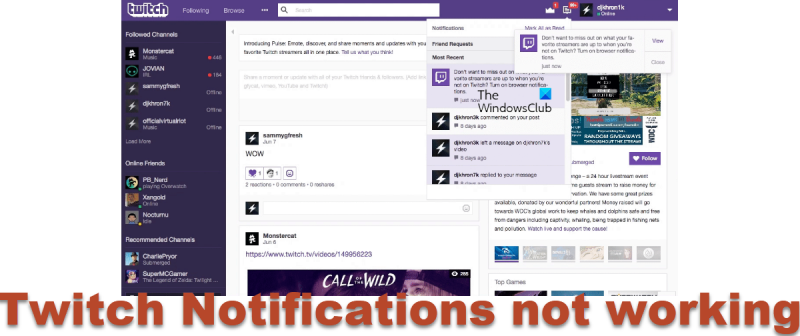













![Valorant Černá obrazovka při spuštění [Opraveno]](https://prankmike.com/img/valorant/DC/valorant-black-screen-on-startup-fixed-1.png)
